うのたろうです。
前回は、Windows Media Playerをつかってお手持ちのCDをパソコンのなかにとりこむ作業をいたしました(WMA→MP3の簡単な変換方法(前編))。
前回の記事で抽出作業が完了しましたので、次はステップ2の変換作業に移りたいと思います。
SPONSORED LINK
ステップ2開始(WMA → MP3への変換)
ステップ2ではWMAからMP3への変換をおこないます。
ファイルの形式を変換しないとスマホでCDを聴くことができないからです。
では、ステップ1で抽出した音源はいったいPCのどこにはいっているのでしょうか?
探す手順を説明いたします……
1.プログラムからひらく
まずはPCの画面左したのボタン(Windowsの旗マーク)をクリックします。
するとメニューが展開します。
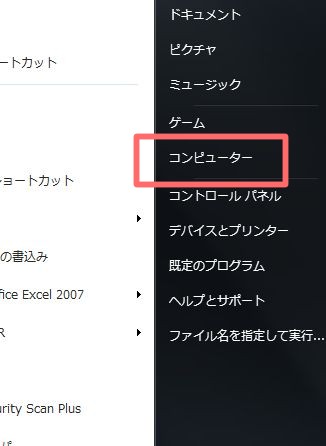
左側にあるコンピューターをクリックします。
すると、こういう画面がひらきます。
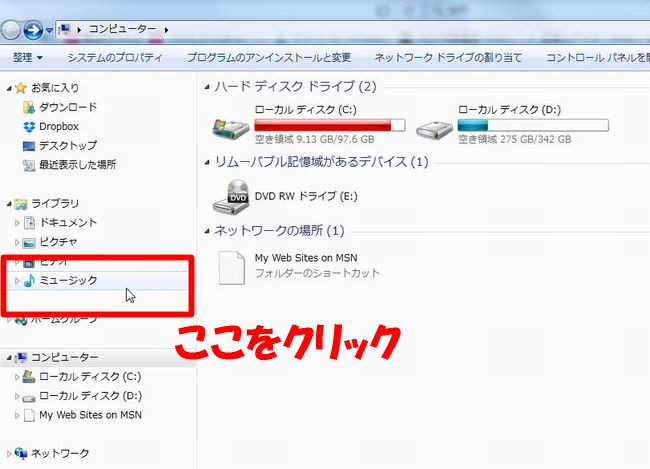
2.ミュージックの項目を選ぶ
コンピューターの左側にいろいろなコンテンツの名前が書いてあると思います。
そのなかからミュージックという項目を探しクリックしてください。
そうすると、フォルダーがひらきます。
そのフォルダーのなかに先ほど抽出したアルバム名のフォルダーがはいっていると思います。
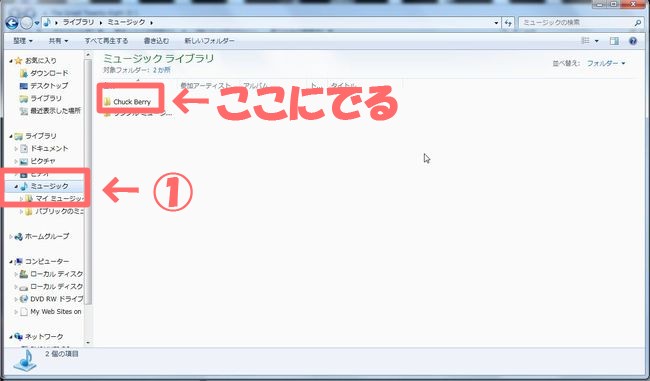
それがでていれば、CDの抽出は成功しています。そのフォルダーをクリックしてください。
しかしこの状態ではまだスマホでこのCDを聴くことができません。なぜなら……
保存方式を見てみる
曲名にカーソルをあわせたら、右クリックをしてみてください。
ポップアップメニューがひらきます。
そのなかの一番したにあるプロパティを選んでクリックしてください。
すると、こんな画面がでると思います。
四角の位置を見てください。
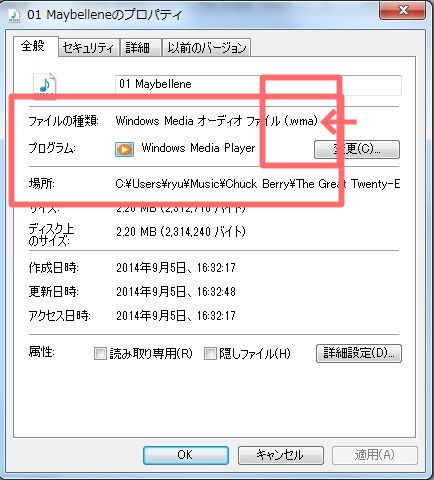
WMAと表示されているのがわかると思います。
この方式のままではまだスマホでは再生できないということです。
では、どうすればいいのか?
ここからステップ3です。
MP3にデータを変換し、スマホに送ってあげる作業をすればいいのです。
その方法は?
詳しくはこちらに続きます。
→パソコンにとりこんだWMAをMP3に変換する方法

